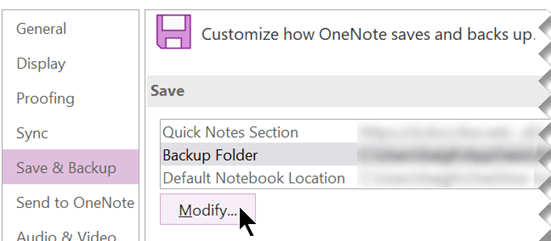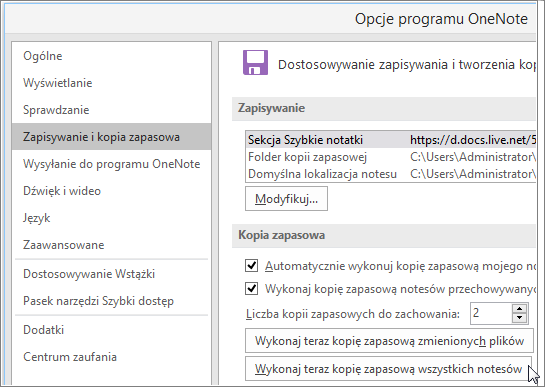OneNote automatycznie zapisuje notatki podczas pracy, ale zawsze należy tworzyć kopie zapasowe notesów, podobnie jak pozostałych plików i danych na komputerze. Awarie dysku twardego mogą przydarzyć się każdemu, a jeśli przydarzą się Tobie, bezpowrotnie utracisz swoje notatki. Jeśli masz kopię zapasową notesów, możesz przywrócić notatki z kopii zapasowej , jeśli kiedykolwiek zajdzie taka potrzeba.
Uwagi:
-
Automatyczna kopia zapasowa jest dostępna tylko w klasycznej wersji systemu Windows OneNote. Jeśli obecnie korzystasz z OneNote dla sieci Web lub OneNote na innej platformie, odwiedź stronę www.onenote.com, aby bezpłatnie pobrać OneNote 2016 dla systemu Windows.
-
Aby ustawić automatyczne kopie zapasowe, wybierz lokalizację, w której możesz przechowywać swoje pliki. Upewnij się, że wybrano lokalizację, która nie znajduje się na dysku twardym komputera.
-
Wybierz pozycję Plik > Opcje.
-
W oknie dialogowym Opcje programu OneNote wybierz pozycję Zapisywanie i kopia zapasowa.
-
Z prawej strony w obszarze Zapisywanie wybierz pozycję Folder kopii zapasowej > Modyfikuj.
-
W oknie dialogowym Wybieranie folderu przejdź do folderu kopii zapasowej. Na przykład możesz użyć prywatnego folderu w sieci lub dysku USB.
-
Wybierz pozycję Wybierz , aby zaakceptować nową lokalizację, a następnie wybierz przycisk OK.
OneNote będzie co tydzień automatycznie pisać kopie zapasowe plików notesu. Jeśli robisz dużo ważnych notatek, możesz częściej tworzyć kopie zapasowe notesów, dostosowując inne ustawienia funkcji Zapisywanie i kopia zapasowa w oknie dialogowym Opcje programu OneNote.
Porada: Aby w dowolnej chwili zmienić lokalizację kopii zapasowej, powtórz poprzednie kroki.
Ręczne tworzenie kopii zapasowych notesów
Za każdym razem, gdy dodajesz lub zmieniasz wiele informacji w notesach, których nie możesz utracić, możesz uruchomić ręczną kopię zapasową.
-
Wybierz pozycję Plik > Opcje.
-
W oknie dialogowym Opcje programu OneNote wybierz pozycję Zapisywanie i kopia zapasowa.
-
Z prawej strony w obszarze Zapisywanie wybierz pozycję Wykonaj teraz kopię zapasową wszystkich notesów.
-
Gdy zostanie wyświetlone powiadomienie o pomyślnym wykonaniu kopii zapasowej, wybierz przycisk OK.
Dla większości osób najważniejszy będzie prawdopodobnie najnowszy zestaw notatek. Jeśli jednak chcesz zarchiwizować ważne notatki w czasie za pomocą funkcji kopii zapasowych, upewnij się, że nowsze kopie zapasowe nie zastępują starszych zestawów kopii zapasowych. Odpowiednie opcje możesz ustawić, dostosowując wpis w polu Liczba kopii zapasowych do zachowania w ustawieniach funkcji Zapisywanie i kopia zapasowa w oknie dialogowym Opcje programu OneNote.